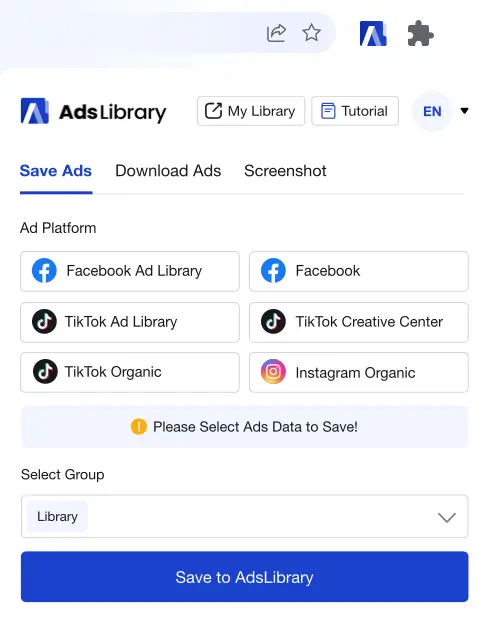
Über 3.000 Marken und Agenturen wählen uns

3 einfache Schritte zur Verwendung von AdsLibrary
AdsLibrary ist ein speziell entwickeltes Tool für Werbevermarkter und Kreative, um echte Arbeit zu erledigen. Seine voll funktionsfähigen Funktionen erleichtern das Speichern von Anzeigen aus der Tiktok-, Instagram- und Facebook-Anzeigenbibliothek.
- 1
Installieren Sie die Chrome-Erweiterung und registrieren Sie ein Konto
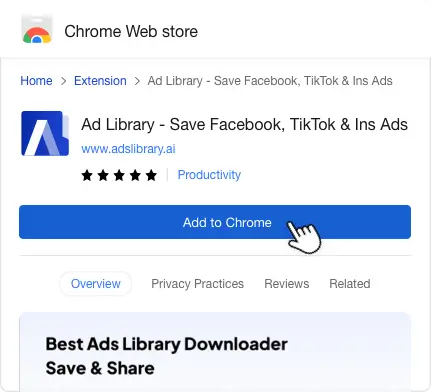
- 2
Gehen Sie zu Anzeigenplattformen
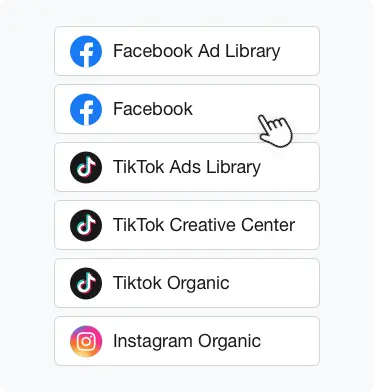
- 3
Anzeigen speichern
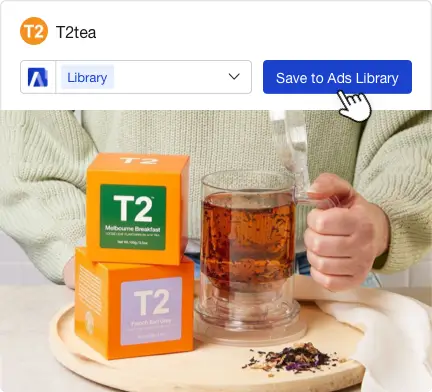
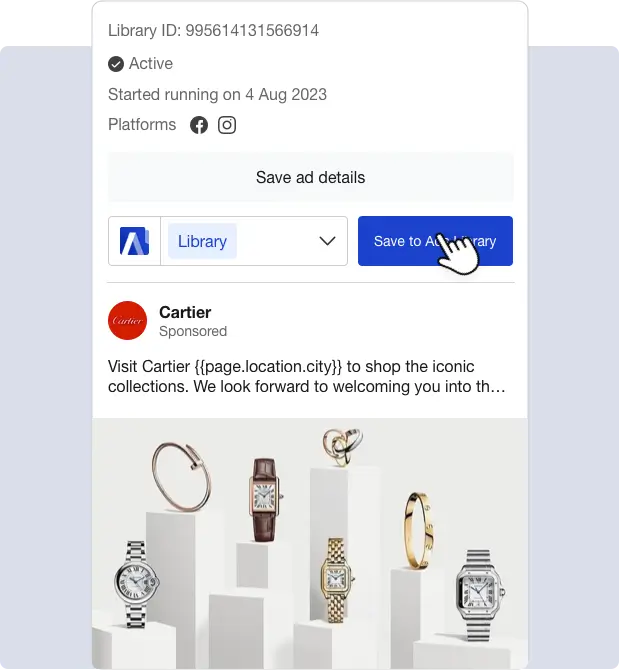
Anzeigen mit einem Klick speichern
Was tun Sie, wenn Sie auf Plattformen wie Facebook oder Tiktok unterwegs sind und attraktive Werbung sehen und diese speichern möchten? Ich glaube, die meisten von Ihnen werden einen Weg finden, das Bild oder Video zu speichern (oder einfach die Screenshot-Funktion zu verwenden) und dann den Text in ein eigenes Dokument zu kopieren. Aber das ist wirklich zeitaufwändig.
Jetzt gibt es eine super einfache Möglichkeit, dies zu tun. Als Google-Chrome-Erweiterung kann AdsLibrary Anzeigen von verschiedenen Werbeplattformen schnell in Ihrer Online-Anzeigenbibliothek speichern. Anstatt sie selbst herunterzuladen und zu kopieren, können Sie einfach auf eine Schaltfläche zum Speichern klicken und erhalten die gesamte Anzeige.
Chrome-Erweiterung installierenUnterstützt mehrere Anzeigenplattformen
Die drei wichtigsten Social-Media-Plattformen, Facebook, Tiktok und Instagram, sind die beliebtesten Plattformen für Werbetreibende, um Anzeigen zu veröffentlichen. Auf diesen Plattformen finden wir derzeit die qualitativ besten Anzeigen.
AdsLibrary unterstützt das Schalten von Anzeigen auf diesen Plattformen. Alles, was Sie tun müssen, ist, die Chrome-Erweiterung zu installieren und dann zu den folgenden Werbeplattformen zu gehen, Ihre Lieblingsanzeigen zu finden und sie mit einem Klick zu speichern.
Chrome-Erweiterung installieren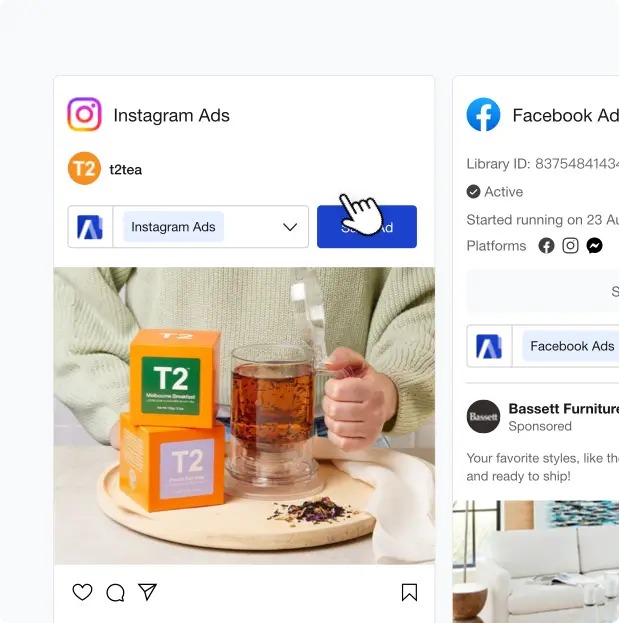
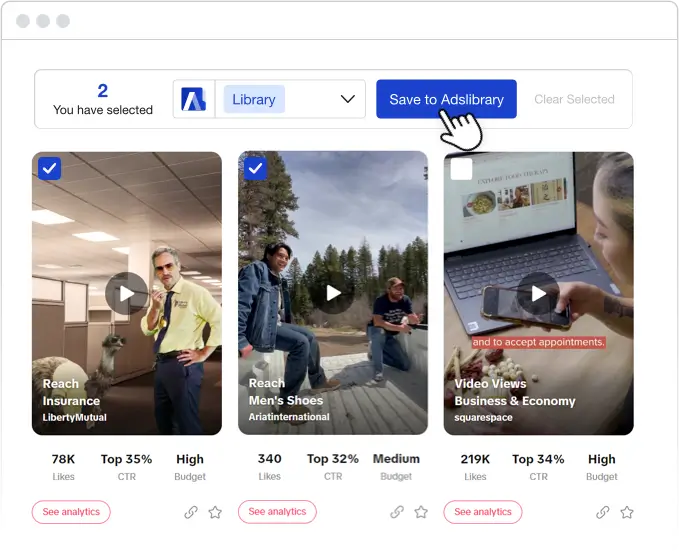
TikTok-Anzeigen in großen Mengen speichern und herunterladen
Derzeit unterstützt AdsLibrary das stapelweise Speichern und Herunterladen von Anzeigen oder Videos im TikTok Creative Center und auf der TikTok-Suchergebnisseite (Startseite/Videoseite).
Markieren Sie die Anzeigen, die Sie speichern möchten, auf der Anzeigenseite, klicken Sie dann auf das AdsLibrary-Symbol in der oberen rechten Ecke Ihres Browsers und klicken Sie dann auf "In AdsLibrary speichern" auf der Benutzeroberfläche. Oder wechseln Sie zum Abschnitt "Anzeigen herunterladen" und laden Sie die gewünschten Daten herunter, indem Sie auf "Anzeigendaten herunterladen" oder "Video/Foto herunterladen" klicken.
Chrome-Erweiterung installierenScreenshot der Webseite
Wenn wir im Internet surfen, stoßen wir oft auf gut gestaltete Werbe- oder E-Commerce-Seiten. Normalerweise speichern wir diese Links in der Lesezeichenleiste. Diese Vorgehensweise hat jedoch einen Nachteil - wenn die Seite geändert oder gelöscht wird, können wir sie nicht mehr finden.
Das Speichern von Screenshots ist die beste Wahl. AdsLibrary bietet eine Screenshot-Funktion, mit der Sie eine ganze Webseite erfassen und in Ihrer Anzeigenbibliothek speichern können. Sie können sie jederzeit wieder aufrufen.
Chrome-Erweiterung installieren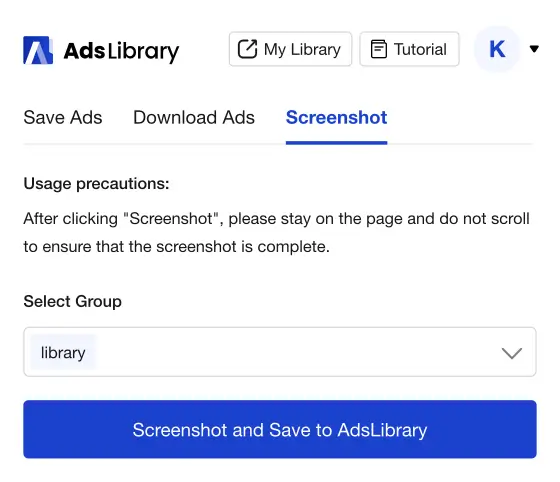
FAQ
- So verwenden Sie Facebook AdsLibrary> Besuchen Sie die FB-Anzeigenbibliothek unter https://www.facebook.com/ads/library
> Wählen Sie ein Land.
> Wählen Sie in der Dropdown-Liste der Anzeigenkategorien "Alle Anzeigen".
> Geben Sie in der Suchleiste ein, wonach Sie suchen.
> Wenn Sie weitere Informationen wünschen, können Sie auf "Anzeigendetails anzeigen" klicken, um mehr über die Anzeige zu erfahren. - Welche Arten von Inhalten können in AdsLibrary gespeichert werden?
Alle Anzeigentypen von Instagram, TikTok und Facebook können gespeichert werden. Videos, Bilder und Karussells werden alle unterstützt. Andere Anzeigendaten wie Plattform, Format, CTA-Typ usw. werden ebenfalls von AdsLibrary erfasst.
- Werden die Anzeigen verfallen?
Nein! Darüber brauchen Sie sich keine Gedanken zu machen. Die gespeicherten Anzeigen bleiben für immer in Ihrem Adslibrary-Konto gespeichert, es sei denn, Sie löschen sie. Wir verfolgen sogar, ob die Anzeige noch läuft und wie lange sie bereits aktiv ist.
- Kann ich Anzeigen für Personen freigeben, die nicht angemeldet sind?
Natürlich können Sie das! Die Freigabe einzelner Anzeigen oder Ihrer Anzeigengruppe ist ganz einfach. Mit den öffentlichen Freigabelinks kann jeder die Anzeigen sehen, auch wenn er kein AdsLibrary-Konto hat.
- Wie finde ich gute Anregungen für Anzeigen?
Die Suche nach effektiven Anzeigen und Inspirationen kann für die meisten Menschen schwierig sein. Aus diesem Grund haben wir AdsLibrary entwickelt, das hilfreichste Tool zur Erfassung von Facebook-, TikTok- und Instagram-Anzeigen. Wir bieten Zugänge zu diesen Plattformen in unserer Google Chrome-Erweiterung an. Sie müssen nur durch die Zugänge gehen und dann Ihre Wunschanzeigen speichern.
- Wie macht man einen Screenshot von Webseiten?
> Öffnen Sie die Webseite, von der Sie einen Screenshot machen möchten
> Klicken Sie auf das AdsLibrary-Symbol in der oberen rechten Ecke des Browsers
> Wechseln Sie zum Bereich "Screenshot".
> Klicken Sie auf die Schaltfläche "Screenshot und in AdsLibrary speichern".
> Warten Sie, bis der Vorgang abgeschlossen ist und verschieben Sie die Seite nicht, während Sie einen Screenshot machen.